How To Stream Multiple Cameras On One Live Stream with Splitcam, OBS, and XSplit (2022 Tutorial)
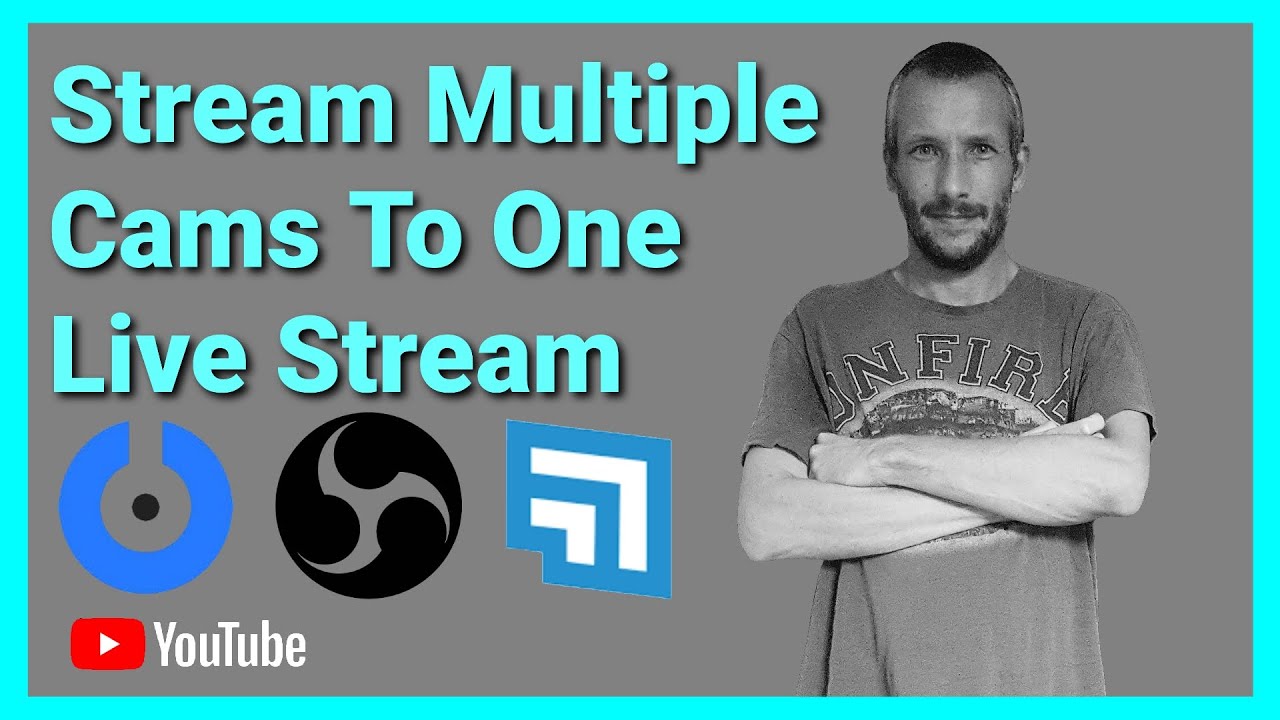
How To Stream Multiple Cameras On One Live Stream with Splitcam, OBS, and XSplit (2022 Tutorial)
Introduction
Salut les gars et bienvenue dans une autre vidéo de l’épisode d’aujourd’hui. Dans cette vidéo, je vais répondre à une question que j’ai reçue dans ma boîte de commentaires : comment peuvent-ils diffuser plusieurs webcams sur la même plate-forme en même temps ? Restez à l’écoute du reste de la vidéo pour savoir comment le faire.
Using Splitcam
Salut les gars, je suis UKDAZZZ. Comme toujours, il est important de vous rappeler que si vous voulez ajouter plusieurs caméras à votre flux en direct, vous aurez besoin d’en avoir deux caméras. La première façon dont je vais vous montrer comment ajouter plusieurs caméras à votre flux en direct est d’utiliser Splitcam.
Pour commencer, cliquez sur la touche bleue « + » en haut, puis cliquez sur « Webcams ». Comme vous pouvez le voir, j’ai mes deux webcams branchées. Je clique simplement sur « Ajouter une caméra » pour ajouter votre deuxième caméra. Vous pouvez les faire glisser pour les ajuster à la taille souhaitée. Une fois que vous avez configuré votre site de webcams, il vous suffit de cliquer sur le bouton de mise en direct pour démarrer votre diffusion.
Using OBS
Une autre option pour diffuser plusieurs caméras est d’utiliser OBS. Pour commencer, cliquez sur la touche « + » dans les sources et sélectionnez « Périphérique de capture vidéo ». Sélectionnez votre première webcam dans le menu déroulant et ajustez-la à la taille souhaitée.
Ensuite, ajoutez votre deuxième webcam en cliquant à nouveau sur les sources de capture vidéo. Faites glisser les coins pour ajuster la taille de la seconde webcam. Une fois que vous avez configuré vos flux en direct sur vos sites de webcams, vous pouvez démarrer votre diffusion.
Using XSplit
La dernière option que je vais vous montrer est d’utiliser XSplit. XSplit est un programme payant qui offre plus d’effets et de filtres pour votre flux en direct. Pour ajouter vos caméras, cliquez sur « Ajouter une source » en bas à gauche et sélectionnez « Appareils et vidéo ». Ajoutez votre première caméra USB, ajustez-la à la taille souhaitée, puis ajoutez votre deuxième caméra et ajustez-la également.
Une fois que vos caméras sont configurées, vous pouvez démarrer votre diffusion en direct en suivant les étapes appropriées sur vos sites de webcams.
Conclusion
Voilà, c’est tout pour cette vidéo. J’espère que vous avez trouvé ces conseils utiles et intéressants. N’hésitez pas à me contacter si vous avez des questions dans les commentaires, sur mon blog ou sur les réseaux sociaux. Tous les liens sont répertoriés dans la description ci-dessous. Merci de suivre, partager, vous abonner et d’appuyer sur l’icône de notification pour les futures vidéos. À la prochaine fois, les gars !
source
